【最新】跨平台影音播放:VLC字幕乱码问题与通用兼容性设置指南
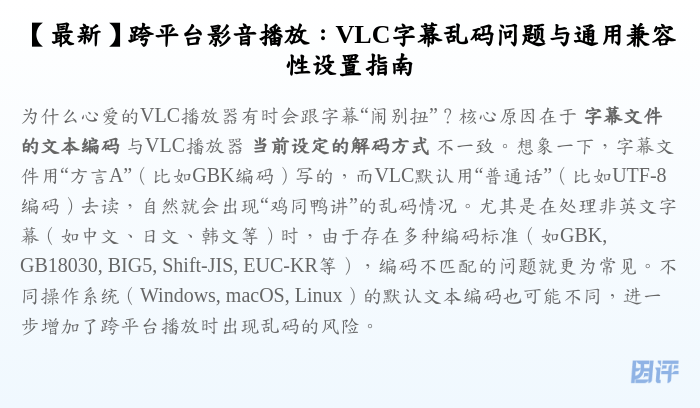
揭秘VLC字幕乱码:为什么你的字幕变成了“天书”?
很多朋友遇到VLC字幕乱码,第一反应是字幕文件坏了,其实不然。问题的根源往往在于 字符编码 不匹配。想象一下,字幕文件用一种“方言”(比如中文常用的GBK或GB18030编码)记录信息,而VLC播放器默认用另一种“方言”(比如国际通用的UTF-8或系统默认的编码)去解读,自然就会出现沟通障碍,显示成乱码。尤其是在 跨平台影音播放 场景下,Windows、macOS、Linux系统对默认编码的处理方式不同,更容易触发这个问题。比如,一个在Windows下制作的GBK编码字幕,直接拿到macOS的VLC下播放,就极有可能乱码。理解了这一点,解决起来就简单多了。
告别乱码!VLC字幕编码设置终极指南 (Windows/Mac/Linux)
好消息是,强大的VLC播放器允许我们手动指定字幕的“解读方言”。操作路径通常是:工具 (Tools) -> 偏好设置 (Preferences) -> 字幕/OSD (Subtitles / OSD)。在这里,找到“默认编码 (Default encoding)”或类似选项。对于简体中文字幕,最常用的正确编码是 GB18030 或 CP936;繁体中文则常用 Big5 或 Big5-HKSCS。如果你不确定字幕文件的原始编码,可以尝试设置为 Universal (UTF-8),这是目前兼容性最好的国际标准编码。小贴士: 在偏好设置里修改是永久生效的,如果只想临时为当前视频指定编码,可以在播放时右键点击视频 -> 字幕 -> 字幕轨道 -> 选择对应的编码。不同VLC版本和操作系统界面可能略有差异,但核心设置项是类似的。动手试试,乱码问题迎刃而解!
跨平台无忧观影:通用字幕编码与替代方案
虽然调整VLC设置能解决问题,但每次都要手动调整,或者换个播放器、换个设备又遇到同样问题,还是不够方便。追求 通用兼容性 的终极解决方案是:统一字幕文件编码。强烈推荐将所有字幕文件转换为 UTF-8 编码格式。UTF-8是国际通用标准,几乎被所有现代操作系统和主流播放器完美支持。你可以使用免费的字幕编辑软件(如Windows上的Subtitle Edit,跨平台的Aegisub等)轻松完成转换,通常只需“另存为”并选择UTF-8编码即可。此外,虽然VLC功能强大,但并非唯一选择。市面上还有其他优秀的 跨平台影音播放 器,例如以简洁和高性能著称的 MPV(全平台),macOS上的 IINA(基于MPV),以及Windows上功能丰富的 PotPlayer,它们在字幕编码自动识别和兼容性方面也表现出色,可以作为VLC的有力补充或替代。
实战经验:打造流畅跨平台观影体验的小技巧
作为过来人,分享几个我的个人心得,助你打造更顺滑的 跨平台影音播放 体验:1. 养成习惯,优先使用UTF-8编码字幕:下载或制作字幕时,首选UTF-8格式,从源头减少麻烦。2. 规范命名:避免在视频和字幕文件名中使用特殊字符,有时也会引发奇怪的问题。3. 封装大法好:如果条件允许,使用MKVToolNix等工具将视频、音轨和UTF-8编码的字幕封装到一个MKV文件中,这样无论在哪播放,字幕都能自动加载且编码正确,真正实现“一个文件走天下”。4. 善用云同步:将处理好的视频和字幕文件通过云盘同步,方便在不同设备间访问。希望这些小技巧能帮到你!也欢迎大家在评论区分享你的独门秘籍!
总而言之,解决 **VLC字幕乱码** 的关键在于正确设置或统一 **字幕编码**,尤其是推广使用 **UTF-8** 编码,是实现流畅 **跨平台影音播放** 的最佳实践。无论是通过调整VLC内置设置,还是转换字幕文件编码,亦或是尝试其他兼容性更好的播放器,目的都是为了获得更好的观影体验。希望这篇 **【最新】VLC字幕乱码问题与通用兼容性设置指南** 能帮你彻底摆脱乱码困扰。你还有遇到过哪些播放器或字幕的奇葩问题?或者有什么更好的解决方案?欢迎在评论区留言讨论,一起交流学习!别忘了点赞收藏,分享给有需要的朋友哦!
请注意:本文提供的设置方法基于VLC播放器当前主流版本,不同版本或操作系统界面可能存在细微差异。软件功能和界面可能随更新而变化,请以实际使用情况为准。文中所提及的其他播放器或工具,请从官方渠道下载使用。

